Wo sind meine Outlook-PST-Datendateien und wie kann ich sie an einen anderen Ort verschieben?
Veröffentlicht: 2022-01-29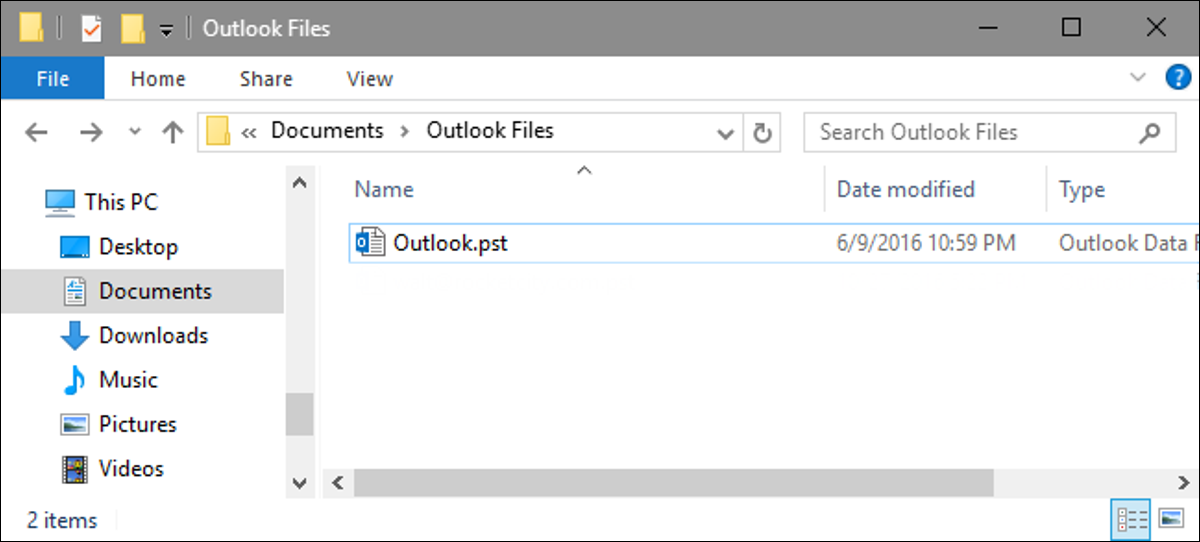
Die meisten Leute wissen, dass Outlook E-Mails für jedes Konto in einer PST-Datei (Personal Table Storage) speichert, aber herauszufinden, wo sich diese Datei befindet, hängt davon ab, welche Version von Outlook Sie verwenden. Hier speichert Outlook Ihre Dateien und wie Sie sie bei Bedarf verschieben können.
Outlook ist immer noch einer der besten Desktop-E-Mail-Clients für Windows und de facto der Client in den meisten Unternehmen, die einen Microsoft Exchange-E-Mail-Server verwenden. Outlook funktioniert auch gut für den persönlichen Gebrauch. Es bot immer gute Unterstützung für normale POP3- und IMAP-Konten, hat aber in den letzten Jahren auch große Fortschritte bei der Zusammenarbeit mit E-Mail-Diensten wie Gmail und Outlook.com gemacht. Es bietet auch ein solides Kalender- und Erinnerungssystem, die gut integriert sind. Meistens müssen Sie sich nicht darum kümmern, wo sich Ihre Outlook-Datendateien befinden. Wenn Sie jedoch sicherstellen möchten, dass die Dateien gesichert werden, oder Sie sie auf eine andere Festplatte verschieben möchten, um Speicherplatz zu sparen, erfahren Sie hier, wie Sie sie finden und damit arbeiten können.
VERWANDT: So fügen Sie Ihr Gmail-Konto mit IMAP zu Outlook hinzu
Was ist eine PST-Datei?
Wenn Sie Outlook längere Zeit verwendet haben, haben Sie wahrscheinlich schon von PST-Dateien gehört. Jedes E-Mail-Konto, das Sie in Outlook einrichten, erhält eine eigene Datenbank in Form einer PST-Datei (Personal Storage Table), in der E-Mails, Kalendereinträge, Kontakte und Erinnerungen gespeichert werden. Die Daten in einer PST-Datei können je nach Ihren Einstellungen komprimiert und verschlüsselt sein oder nicht. Möglicherweise stellen Sie fest, dass Outlook langsamer wird, wenn mehr Daten in Ihrer PST-Datei gespeichert werden. Gelegentlich bietet Outlook an, Ihre alten E-Mails zu archivieren, um dieses Problem zu lindern und nur damit Sie weniger alte Elemente durchwühlen müssen, während Sie Ihren Tag verbringen.
Möglicherweise bemerken Sie auch Dateien mit der Erweiterung .ost in Ihrem Outlook-Datenordner. OST-Dateien haben das gleiche Format wie PST, werden aber im Allgemeinen als temporäre Offline-Speicherung von E-Mails für Exchange-Server und für Webmail-Hosts wie Gmail und Outlook.com verwendet. Die Idee ist, dass Sie immer noch mit den in der OST-Datei gespeicherten Nachrichten interagieren können, wenn Sie vom E-Mail-Server getrennt sind – z. B. wenn Sie kein Internet haben – und wenn Sie sich dann wieder mit dem Server verbinden, synchronisiert Outlook alles.
Das bedeutet, dass Ihre Daten in einer PST-Datei gespeichert werden, wenn Sie ein standardmäßiges POP3- oder IMAP-Konto oder ein Exchange-Konto verwenden, für das kein Offlinespeicher konfiguriert ist. Gmail, Outlook.com und andere Webmail-Hosts erhalten stattdessen eine OST-Datei. Exchange-Konten können sogar sowohl eine OST-Datei für den Offline-Zugriff als auch eine PST-Datei für die Datensicherung verwenden.
Wo werden meine PST- und OST-Dateien gespeichert?
Wo Outlook Ihre Datendateien speichert, hängt von der Version von Outlook ab, die Sie ausführen. Standardmäßig speichern Outlook 2007 und 2010 PST-Dateien in Ihrem AppData-Ordner am folgenden Speicherort:
C:\users\ Benutzername \AppData\Local\Microsoft\Outlook
Outlook speichert auch alle OST-Dateien an demselben AppData-Speicherort, unabhängig davon, welche Outlook-Version Sie ausführen.
Ab Outlook 2013 wurde der Speicherort von PST-Dateien in den Ordner „Dokumente“ verschoben. Outlook 2013 und 2016 speichern jetzt PST-Dateien an folgendem Speicherort:
C:\Benutzer\ Benutzername \Dokumente\Outlook-Dateien
Sie können auch in Outlook herausfinden, wo genau die PST-Datei für ein E-Mail-Konto gespeichert ist. Klicken Sie in Outlook 2010, 2013 und 2016 auf das Menü „Datei“, wählen Sie das Dropdown-Menü „Kontoeinstellungen“ und klicken Sie dann auf „Kontoeinstellungen“. In Outlook 2007 finden Sie die Option „Kontoeinstellungen“ im Menü „Extras“.
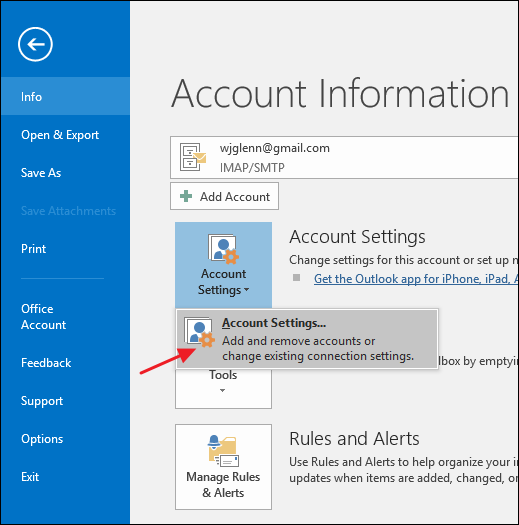
Wählen Sie im Fenster „Kontoeinstellungen“ auf der Registerkarte „Datendateien“ das Konto aus, das Sie untersuchen möchten, und klicken Sie dann auf die Schaltfläche „Dateispeicherort öffnen“.
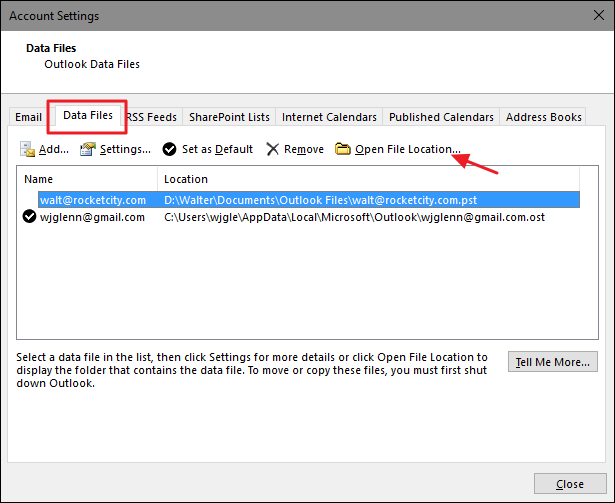
Outlook öffnet ein Datei-Explorer-Fenster, das den Ordner mit Ihrer PST-Datei (oder OST-Datei, wenn Sie ein Konto ausgewählt haben, das eine verwendet) anzeigt.

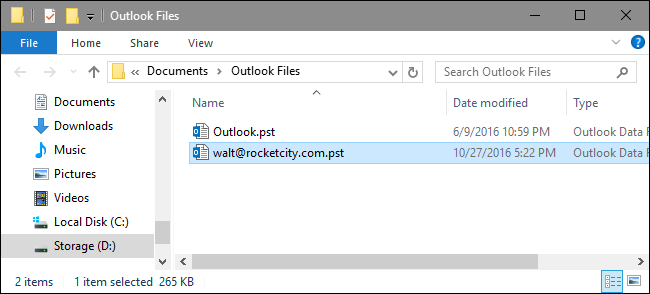
Wie kann ich meine PST-Datei verschieben?
Wenn Sie Ihre Outlook-Dateien von Ihrer primären Festplatte verschieben oder Ihre Outlook-Dateien einfach an einem besser zu verwaltenden Ort ablegen möchten, gibt es eine Möglichkeit. Sie können sie jedoch nicht einfach mit dem Datei-Explorer an einen neuen Ort verschieben. Wenn Sie es versuchen, erstellt Outlook einfach eine neue PST-Datei an ihrem Standardspeicherort und Sie verlieren möglicherweise den Zugriff auf einige der Dateien, die in Ihrer echten PST-Datei gespeichert sind. Stattdessen müssen Sie kurz in die Windows-Registrierung eintauchen, um den Standardspeicherort zu ändern, an dem Outlook Datendateien speichert, und dann Ihre vorhandene PST-Datei in den Datei-Explorer verschieben.
Standardwarnung: Der Registrierungseditor ist ein leistungsstarkes Tool, dessen Missbrauch Ihr System instabil oder sogar funktionsunfähig machen kann. Dies ist ein ziemlich einfacher Hack und solange Sie sich an die Anweisungen halten, sollten Sie keine Probleme haben. Wenn Sie noch nie damit gearbeitet haben, sollten Sie sich darüber informieren, wie Sie den Registrierungseditor verwenden, bevor Sie beginnen. Und sichern Sie auf jeden Fall die Registrierung (und Ihren Computer!), bevor Sie Änderungen vornehmen.
VERWANDT: Lernen, den Registrierungseditor wie ein Profi zu verwenden
Stellen Sie zunächst sicher, dass Outlook nicht ausgeführt wird. Öffnen Sie dann den Registrierungseditor, indem Sie auf Start klicken und „regedit“ eingeben. Drücken Sie die Eingabetaste, um den Registrierungseditor zu öffnen und ihm die Erlaubnis zu erteilen, Änderungen an Ihrem PC vorzunehmen.
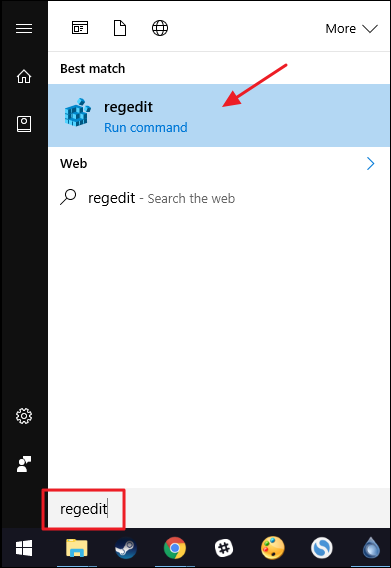
Verwenden Sie im Registrierungseditor die linke Seitenleiste, um zu einem der folgenden Schlüssel zu navigieren, je nachdem, welche Version von Outlook Sie haben:
Outlook 2016: HKEY_CURRENT_USER\Software\Microsoft\Office\16.0\Outlook\
Outlook 2013: HKEY_CURRENT_USER\Software\Microsoft\Office\15.0\Outlook\
Outlook 2010 : HKEY_CURRENT_USER\Software\Microsoft\Office\14.0\Outlook\
Outlook 2007 : HKEY_CURRENT_USER\Software\Microsoft\Office\12.0\Outlook\
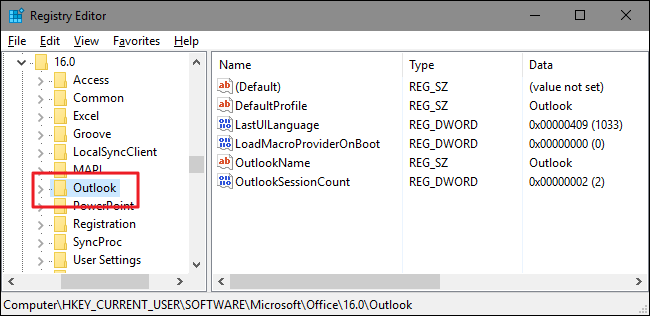
Als Nächstes erstellen Sie einen neuen Wert in diesem Outlook Schlüssel. Klicken Sie mit der rechten Maustaste auf den Outlook -Schlüssel und wählen Sie Neu > Erweiterbarer Zeichenfolgenwert. Nennen Sie den neuen Wert ForcePSTPath . Beachten Sie, dass Sie, wenn Sie mit einer OST-Datei statt mit einer PST-Datei arbeiten, stattdessen einen Wert namens ForceOSTPath erstellen können. Tatsächlich ist es wahrscheinlich eine gute Idee, beide Werte zu erstellen, damit Sie alle Ihre Outlook-Datendateien zusammen an einem Ort aufbewahren können.
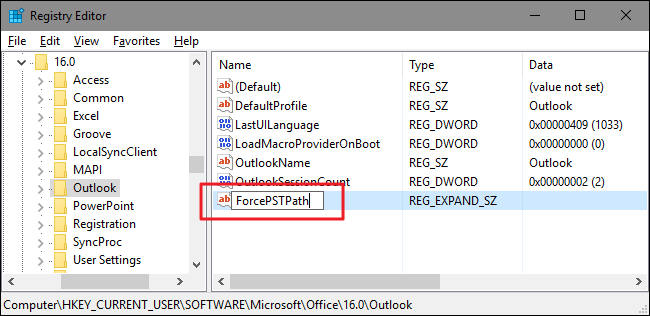
Doppelklicken Sie auf den neuen Wert ForcePSTPath (oder ForceOSTPath ), um das Eigenschaftenfenster zu öffnen, und geben Sie den Speicherort ein, an dem Outlook neue Datendateien in das Feld „Wertdaten“ speichern soll. Klicken Sie auf OK, wenn Sie fertig sind.
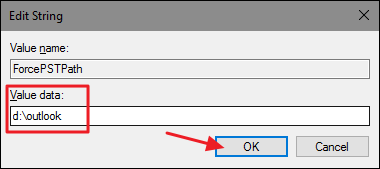
Sie können den Registrierungseditor jetzt beenden. Outlook sollte jetzt neue PST-Dateien an dem von Ihnen angegebenen Speicherort erstellen, und Sie können jetzt auch den Datei-Explorer verwenden, um die PST-Datei von Ihrem alten Speicherort an den neuen zu ziehen. Wenn Sie Outlook erneut öffnen, sollte alles wie zuvor funktionieren.
Egal, ob Sie ein Profi mit jahrelangen E-Mails in Outlook sind oder ein privater Benutzer, der sein Google Mail-Konto offline sichern möchte, Outlook ist ein Standardwerkzeug in vielen unserer täglichen Leben. Jetzt wissen Sie etwas mehr über Ihre Outlook-Datendateien und was Sie damit machen können. Bei den heutigen enormen Posteingangsgrößen können Ihre PST-Dateien oft einige Ihrer größeren persönlichen Datendateien sein, aber die in diesem Artikel gezeigten Methoden können Ihnen helfen, Ihre Datendateien dort zu speichern, wo Sie möchten.
